Uppdaterad april 2024: Sluta få felmeddelanden och sakta ner ditt system med vårt optimeringsverktyg. Hämta den nu på denna länk
- Ladda ned och installera reparationsverktyget här.
- Låt den skanna din dator.
- Verktyget kommer då reparera din dator.
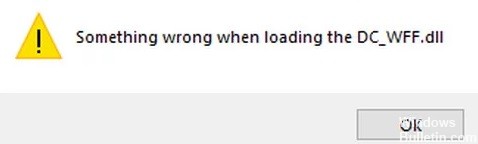
Ibland visas felet ”Något fel när du laddar DC-WFF.dll” varje gång du startar din Windows-dator. Vad är det och hur fixar du det? DC_WFF.dll är en del av TWCU (förkortning för TP-LINK Wireless Configuration Utility).
Modulen “dc_wff.dll” misslyckades att ladda är ett något irriterande fel, men lyckligtvis finns det flera sätt att fixa det. Följ dessa lösningar en efter en tills du hittar en som fungerar för dig.
Vad orsakar felmeddelandet ”Något fel när du laddar DC-WFF.dll”?

DC-WFF.DLL kan inte laddas om filen inte är korrekt registrerad i Windows-miljön. Felaktig installation av motstridiga applikationer (t.ex. TP-Link) kan också vara orsaken till det aktuella problemet.
Vissa användare har rapporterat att de stött på detta problem som ett resultat av felaktig installation av TP-Link-applikationen eller dess drivrutin. I det här fallet kan problemet lösas om du installerar om TP-Link-applikationen och dess drivrutin.
Hur man löser “Något fel när du laddar DC-WFF.dll" Problemet?
Uppdatering april 2024:
Du kan nu förhindra PC -problem genom att använda det här verktyget, till exempel att skydda dig mot filförlust och skadlig kod. Dessutom är det ett bra sätt att optimera din dator för maximal prestanda. Programmet åtgärdar vanligt förekommande fel som kan uppstå på Windows -system - utan behov av timmar med felsökning när du har den perfekta lösningen till hands:
- Steg 1: Ladda ner PC Repair & Optimizer Tool (Windows 10, 8, 7, XP, Vista - Microsoft Gold Certified).
- Steg 2: Klicka på "Starta Scan"För att hitta Windows-registerproblem som kan orsaka problem med datorn.
- Steg 3: Klicka på "Reparera allt"För att åtgärda alla problem.

Registrera om DC-WFF-filen
DLL-filen används av en tredjepartsapplikation och DC-WFF-filinladdningsfelet innebär att filerna kan vara skadade eller inaktuella.
- Tryck på Windows-tangenten och skriv -> Kommandotolken i sökrutan.
- I det resultat som visas högerklickar du på Kommandotolken och väljer "Kör som administratör" (om UAC-prompten visas, klicka på "Ja").
- På kommandoraden kör du följande kommando för att avregistrera filen.
regsvr32 / u dc_wff.dll - Nu, för att registrera filen -> kör följande
regsvr32 / I dc_wff.dll - Avsluta slutligen kommandoraden -> starta om ditt system.
När du startar om ditt system, kontrollera om felet ”Något fel när du laddar dc_wff.dll” har rättats.
Installera om TP-Link-applikationen och drivrutinen
- Högerklicka på Windows-knappen -> öppna Appar och funktioner.
- Expandera sedan TP-Link Wireless Configuration Utility (eller något annat TP-Link-program) -> klicka på Avinstallera.
- Bekräfta sedan Avinstallera -> och följ instruktionerna på skärmen för att avinstallera TP-Link-appen.
- Starta om ditt system och se om dc_wff.dll är fixat.
- Om det är så kan du bara ladda ner och installera enhetsdrivrutinen och se om dc_wff.dll-felet återkommer.
Starta om systemet
Om dc_wff.dll-felet fortfarande inträffar kan ett av programmen installerade på ditt system störa datorns startelement.
- Tryck på Windows-tangenten + R-tangenten -> och skriv Ru -> services.msc -> Enter i dialogrutan.
- Gå till Tjänster i fönstret som -> visas.
- Markera sedan kryssrutan Dölj alla Microsoft-tjänster i det nedre vänstra hörnet och klicka sedan på Inaktivera alla.
- Klicka nu på fliken Start -> klicka på Öppna Aktivitetshanteraren.
- En ny dialogruta visas -> klicka på varje objekt individuellt -> längst ner -> klicka på Inaktivera för varje objekt.
- Stäng sedan Aktivitetshanteraren -> på fliken Start av msconfig -> OK -> starta om din dator.
Expert Tips: Detta reparationsverktyg skannar arkiven och ersätter korrupta eller saknade filer om ingen av dessa metoder har fungerat. Det fungerar bra i de flesta fall där problemet beror på systemkorruption. Detta verktyg kommer också att optimera ditt system för att maximera prestanda. Den kan laddas ner av Klicka här
Vanliga frågor
Vad är DC_WFF.dll?
DC_WFF.dll är en del av TWCU (förkortning för TP-LINK Wireless Configuration Utility). Det verkar ha skadats eller saknats.
Hur fixar jag ett DLL-fel i Windows 10?
- Kör det inbyggda verktyget System File Checker för att ersätta saknade eller korrupta operativsystemfiler.
- Kör DISM-verktyget och återställ en Windows-systemavbildning och reparera skadat Windows-komponentminne.
- Reparera eller installera om programvaran om programmet orsakar detta fel.
Hur fixar jag ett saknat DLL-fel?
- Starta om datorn.
- Återställ den raderade DLL-filen från papperskorgen.
- Återställ raderad DLL-fil med ett gratis filåterställningsprogram.
- Skanna hela systemet efter virus eller skadlig kod.
- Använd systemåterställning för att ångra senaste ändringar av systemet.
Varför uppstår DLL-fel?
DLL-fel uppstår när ny programvara installerar dynamiska länkbiblioteksfiler ovanpå en befintlig DLL-fil. De flesta DLL-fel är resultatet av en skadad eller borttagen DLL-fil. Frånkopplade DLL-filer uppstår när en DLL-fil inaktiveras av ett program. På samma sätt kan DLL-fel uppstå på grund av problem med applikationsomorganisation.


